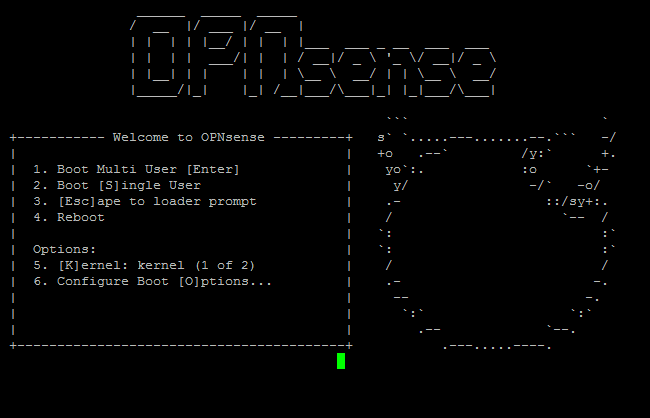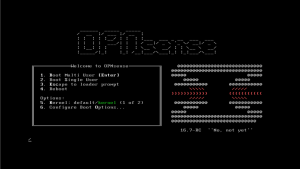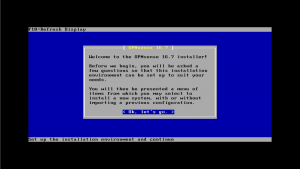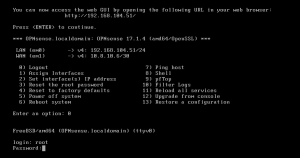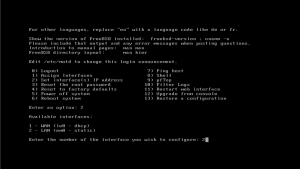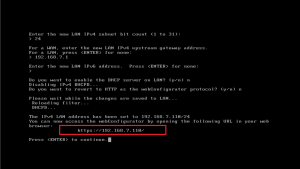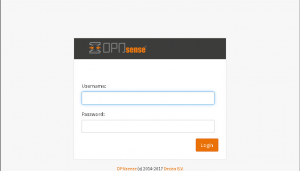OPNsense – свободный брандмауэр и платформа маршрутизации.
Он содержит большинство функций, доступных в дорогих коммерческих брандмауэрах с преимуществами открытого исходного кода.
Установка OPNSense в Linux будет показана в этом руководстве.
Функции OPNsense
Формирование трафика с двухфакторной аутентификацией по всей системе.
Создание отчетов и контроля инструментов, включая графики RRD.
Средства экспорта Netflow и сеть Flow Monitoring.
Кэширующийся Прокси (прозрачный) с поддержкой черного списка.
Высокая доступность & аппаратная отказоустойчивость.
Обнаружение проникновения и предотвращение. IDS/IPS
Поддержка плагинов, сервера DNS & средства передачи DNS.
Установка OPNsense
Для начала необходимо скачать образ ISO.
Сделаем это с проверенного официального сайта:
На выбор представлены несколько зеркальных ссылко. Лично я загрузил образ с зеркала братской Сербии 🙂
Грузимся с образа и получаем первый экран установки:
Жмем еденичку и грузимся с мультиюзера.
Нажимаем [ Enter ] и проваливаемся дальше в установку:
Далее необходимо осуществить вход в систему:
login : root
password : opnsense
Выбираем пункт 2 Set IP address
Далее необходимо выполнить настройку внешнего и внутреннего ip-адрессов.[ wan и lan ]
Система покажет вам сетевые интерфейсы. Можно использовать DHCP и статику.
После этого система выдаст нам адрес, для перехода в вэб-морду
Далее переходим по указанному адресу и производим авторизацию, пароль и логин теже,что и при старте системы.
Теперь давайте еще раз посмотрим на возможности при запуске OPNSense.
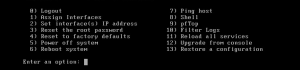
0) Logout -разлогиниться
1) Assign Interfaces – настройка сетевых адаптеров
2) Set Interfaces Ip address – настройка Ip
3) Reset root password – сбросить пароль рута
4) Reset to factory defaults – сбросить настройки до заводских
5) Power off system – выключение
6) Reboot – перезапуск
7) Ping host – тест ICMP
8) Shell – выход в консоль
9) pfTop – проверка производительности
10) Filter Logs – логи
11) Reload all services – перезапуск всех служб
12) Upgrade from console – обновление
13) Restore a configuration – восстановить настройки